如何在 iPhone 11、iPhone 11 Pro、iPhone 11 Pro Max 上截屏

想知道如何在 iPhone 11、iPhone 11 Pro 或 iPhone 11 Pro Max 上截取屏幕截图?
许多已将旧款 iPhone 升级到最新 iPhone 11 和 iPhone 11 Pro 机型系列的用户可能想知道如何在新 iPhone 上截取屏幕截图,与他们习惯的截屏方式相比,新设备上的截图发生了变化。
不用担心,在 iPhone 11 Pro 和 iPhone 11 系列上捕获屏幕截图非常简单,您将在本教程中快速了解这一点。
如何在 iPhone 11、iPhone 11 Pro、iPhone 11 Pro Max 上截屏
在设备屏幕上准备好您想截屏的内容,然后只需执行以下操作:
- 同时按下音量调高和电源/唤醒按钮,然后松开 *
您只需同时短按提高音量和电源/唤醒按钮,即可截取屏幕截图。
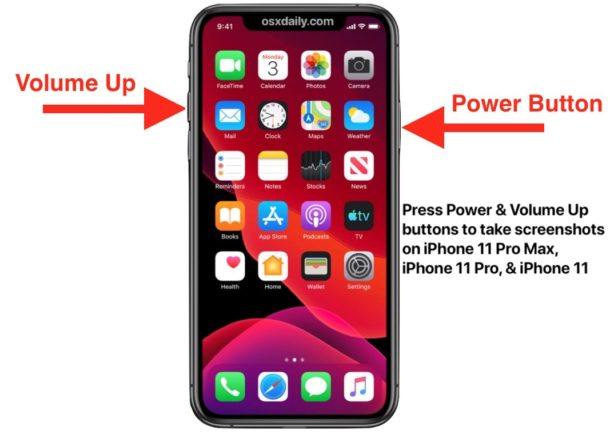 截图的缩略图会出现在显示屏的一角,您可以滑开以忽略,也可以点击以立即共享和编辑或标记屏幕截图。
截图的缩略图会出现在显示屏的一角,您可以滑开以忽略,也可以点击以立即共享和编辑或标记屏幕截图。
在 iPhone 11、iPhone 11 Pro 和 iPhone 11 Pro Max 上截取的屏幕截图将显示在“照片”应用中,您可以在 截屏相册,或在 iPhone 的常规相机胶卷中。
* 重要提示:不要按住电源/唤醒和调高音量按钮太久,否则您会先激活“滑动关机”屏幕,然后再激活 SOS 紧急求救呼叫紧急服务的 iPhone 功能。要截取屏幕截图,只需同时快速按下和松开两个按钮即可。
以下是 iPhone 11 Pro 的屏幕截图示例:

使用 iPhone X、iPhone XR、iPhone XS、iPhone XS Max 的任何人都应该熟悉这种截取屏幕截图的音量增大 + 电源/唤醒按钮方法,因为在这些型号上也是如此。但是,如果您是从带有主屏幕按钮的早期 iPhone 转向 iPhone 11 和 iPhone 11 Pro,您可能想知道整个过程如何在最新的 iPhone 机型上运行。
可以对iPhone 11、iPhone 11 Pro、iPhone 11 Pro Max的屏幕进行录像吗?
是的,您可以对屏幕上的内容进行视频录制,但这与屏幕截图的过程不同。前往此处了解 iPhone 屏幕录制。
如果您有兴趣了解如何在其他 iPhone 和 iPad 设备上截取屏幕截图,以下指南应该对您有所帮助:
- 如何在 iPhone XS Max、iPhone XS、iPhone XR、iPhone X 上截图
- 如何截取所有带主屏幕按钮的 iPhone 机型(iPhone 8、iPhone 8 Plus、iPhone 7、iPhone 7 Plus、 iPhone 6s、iPhone 6s Plus、iPhone SE 和所有更早的 iPhone 机型)
- 如何在 iPad Pro(2018 及更新机型)上截屏
- 如何截取所有带主页按钮的 iPad 的屏幕截图
因此,请记住,在 iPhone 11、iPhone 11 Pro 或 iPhone 11 Pro Max 上快速按下并松开电源/唤醒按钮和调高音量按钮以截取屏幕截图。一旦记住它就很容易,而且您会发现它与早期 iPhone 型号上的旧主屏幕按钮方法一样方便。
